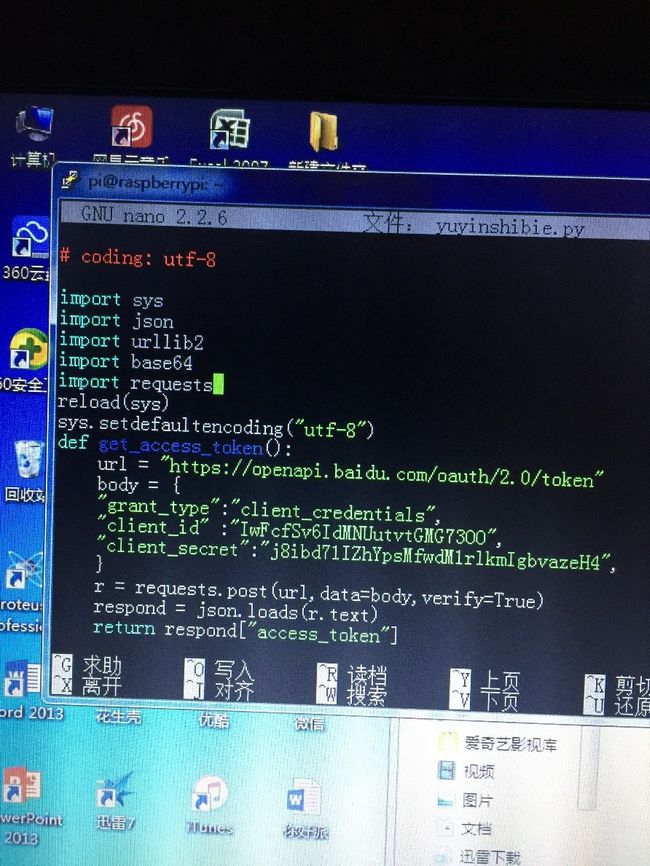树莓派制作语音对话机器人
树莓派制作语音对话机器人
- 一、材料准备
- 二、教程开始
-
- 1、录音
- 2、语音识别
- 3、图灵回复
- 4、语音合成
- 5、播放
- 6、整合
- 7、运行
一、材料准备
1、树莓派一个
2、免驱动USB麦克风
3、耳机
二、教程开始
1、录音
插上麦克风
我用到的是使用了arecord* 测试是否麦克风能否使用。
使用录音输入如下命令
arecord -D "plughw:1" -f S16_LE -r 16000 -d 3 /home/pi/Desktop/voice.wav
2、语音识别
建立语音识别文件夹输入如下程序
sudo nano yuyinshibie.py
去百度语音官网申请语音识别


写代码进去 将上面申请的ID和secret写进下面红色区域
\# coding: utf-8
import sys
import json
import urllib2
import base64
import requests
reload(sys)
sys.setdefaultencoding(“utf-8”)
def get_access_token():
url = “https://openapi.baidu.com/oauth/2.0/token”
body = {
“grant_type”:”client_credentials”,
“client_id” :”此处填写自己的client_id”,
“client_secret”:”此处填写自己的client_secret”,
}
r = requests.post(url,data=body,verify=True)
respond = json.loads(r.text)
return respond["access_token"]
def yuyinshibie_api(audio_data,token):
speech_data = base64.b64encode(audio_data).decode(“utf-8”)
speech_length = len(audio_data)
post_data = {
“format” : “wav”,
“rate” : 16000,
“channel” : 1,
“cuid” : “B8-27-EB-BA-24-14”,
“token” : token,
“speech” : speech_data,
“len” : speech_length
}
url = "http://vop.baidu.com/server_api"
json_data = json.dumps(post_data).encode("utf-8")
json_length = len(json_data)
\#print(json_data)
req = urllib2.Request(url, data=json_data)
req.add_header("Content-Type", "application/json")
req.add_header("Content-Length", json_length)
\#print("asr start request\n")
resp = urllib2.urlopen(req)
\#print("asr finish request\n")
resp = resp.read()
resp_data = json.loads(resp.decode("utf-8"))
if resp_data["err_no"] == 0:
return resp_data["result"]
else:
print(resp_data)
return None
def asr_main(filename,tok):
try:
f = open(filename, “rb”)
audio_data = f.read()
f.close()
resp = yuyinshibie_api(audio_data,tok)
return resp[0]
except Exception,e:
print “e:”,e
return “识别失败”.encode(“utf-8”)

识别完成之后呢我们就要开始第三步了我们要和机器人对话那么它一定得回复我们,对吧。为了能够智能点,我们就用到了图灵得接口图灵真的非常好用能够查天气语音讲故事讲笑话下面附上第三步的代码
3、图灵回复
(2)创建图灵机器人文件输入代码
sudo nano Turling.py
(3) 写入代码,在红色处写自己申请的API KEY
\# coding: utf-8
import requests
import json
import sys
reload(sys)
sys.setdefaultencoding("utf-8")
def Tuling(words):
Tuling_API_KEY = "此处填写自己的Turling KEY"
body = {"key":Tuling_API_KEY,"info":words.encode("utf-8")}
url = "http://www.tuling123.com/openapi/api"
r = requests.post(url,data=body,verify=True)
if r:
date = json.loads(r.text)
print date["text"]
return date["text"]
else:
return None
根据图片改代码缩进
4、语音合成
图灵回复了之后 我们要让它播放出来 就用到了百度的语音合成
(1)创建语音合成文件
sudo nano yuyinhecheng.py
(2)写代码
\# coding: utf-8
import sys
import urllib2
import json
import os
import yuyinshibie
reload(sys)
sys.setdefaultencoding(“utf-8”)
def yuyinhecheng_api(tok,tex):
cuid = “B8-27-EB-BA-24-14”
spd = “4”
url = “http://tsn.baidu.com/text2audio?tex=“+tex+”&lan=zh&cuid=”+cuid+”&ctp=1&tok=”+tok+”&per=3”
\#print url
\#response = requests.get(url)
\#date = response.read()
return url
def tts_main(filename,words,tok):
voice_date = yuyinhecheng_api(tok,words)
f = open(filename,"wb")
f.write(voice_date)
f.close()
5、播放
语音合成之后我们要播放出来用到了mpg123为什么我会用这个呢因为它可以直接播放网页上的音频非常的好用
** 安装mpg123**:
sudo apt-get install mpg123
安装好了之后 我后面等用到了再说怎么用 现在先不说
现在录音 语音识别 语音合成 播放 所需要的工具 代码都准备好了 下面就开始整合在一起
6、整合
创建最终文件
sudo nano yuyin.py
写代码
\# coding: utf-8
import os
import time
import yuyinhecheng
import Turling
import yuyinshibie
tok = yuyinshibie.get_access_token()
switch = True
while switch:
os.system('sudo arecord -D "plughw:1" -f S16_LE -r 16000 -d 3 /home/pi/Desktop/voice.wav')
time.sleep(0.5)
info = yuyinshibie.asr_main("/home/pi/Desktop/voice.wav",tok)
if '关闭'.encode("utf-8") in info:
while True:
os.system('sudo arecord -D "plughw:1" -f S16_LE -r 16000 -d 10 /home/pi/Desktop/voice.wav')
time.sleep(10)
info = yuyinshibie.asr_main("/home/pi/Desktop/voice.wav",tok)
if '开启'.encode("utf-8") in info:
break
url = "http://tsn.baidu.com/text2audio?tex=开启成功&lan=zh&cuid=B8-27-EB-BA-24-14&ctp=1&tok="+tok+"&per=3"
os.system('mpg123 "%s"'%url)
elif '暂停'.encode("utf-8") in info:
url = "http://tsn.baidu.com/text2audio?tex=开始暂停&lan=zh&cuid=B8-27-EB-BA-24-14&ctp=1&tok="+tok+"&per=3"
os.system('mpg123 "%s"'%url)
time.sleep(10)
url = "http://tsn.baidu.com/text2audio?tex=暂停结束&lan=zh&cuid=B8-27-EB-BA-24-14&ctp=1&tok="+tok+"&per=3"
os.system('mpg123 "%s"'%url)
continue
else:
tex = Turling.Tuling(info)
url = yuyinhecheng.yuyinhecheng_api(tok,tex)
os.system('mpg123 "%s"'%url)
time.sleep(0.5)
根据图改缩进
7、运行
最后就可以运行机器人了
输入代码
sudo python yuyin.py
就可以和机器人对话啦